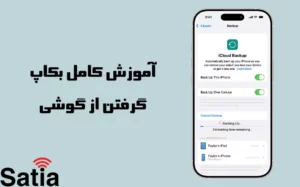چگونه اطلاعات گوشی را قبل از فروش پاک کنیم؟ (اندروید و آیفون)
فروش یا واگذاری گوشی هوشمند دست دوم، امری رایج است. اما قبل از اینکه گوشی قدیمی خود را به دست دیگری بسپارید، باید مطمئن شوید که هیچ ردپایی از اطلاعات شخصی شما در آن باقی نمانده است. عکسها، پیامها، اطلاعات حسابهای بانکی و شبکههای اجتماعی، همگی دادههای حساسی هستند که میتوانند مورد سوءاستفاده قرار گیرند. در این مطلب، به صورت گام به گام به شما آموزش میدهیم که چگونه اطلاعات شخصی خود را قبل از فروش گوشی پاک کنید.

چرا پاک کردن اطلاعات گوشی قبل از فروش ضروری است؟
انجام یک ریست فکتوری یا بازگشت به تنظیمات کارخانه به تنهایی کافی نیست. اگر مراحل به درستی انجام نشود، ممکن است خریدار جدید به حسابهای شما دسترسی پیدا کند یا حتی بدتر از آن، اطلاعات شما توسط افراد سودجو قابل بازیابی باشد. با دنبال کردن این راهنما، امنیت اطلاعات خود را تضمین خواهید کرد.
اقدامات حیاتی قبل از ریست فکتوری در اندروید
این مراحل را باید قبل از پاک کردن نهایی اطلاعات انجام دهید تا چیزی را از دست ندهید و تمام اتصالات به حسابهایتان را قطع کنید.
۱. تهیه نسخه پشتیبان (بکاپ گیری)
اولین و مهمترین قدم، تهیه نسخه پشتیبان از تمام اطلاعات مهم شماست. شما نمیخواهید خاطرات دیجیتال، مخاطبین و فایلهای ضروری خود را از دست بدهید.
- در اندروید:
- Google One: سادهترین راه استفاده از سرویس گوگل است. به تنظیمات (Settings) > گوگل (Google) > پشتیبانگیری (Backup) بروید و مطمئن شوید که گزینه پشتیبانگیری با Google One فعال است. میتوانید به صورت دستی نیز با زدن دکمه اکنون پشتیبانگیری شود (Back up now) از اطلاعات خود (مخاطبین، پیامکها، تنظیمات دستگاه و…) نسخه پشتیبان تهیه کنید.
- عکسها و ویدئوها: از اپلیکیشن Google Photos برای پشتیبانگیری نامحدود (با کیفیت بالا) یا با حجم اصلی در فضای گوگل درایو خود استفاده کنید.
- فایلهای دیگر: میتوانید فایلهای خود را به کامپیوتر منتقل کرده یا در سرویسهای ابری مانند Dropbox یا Google Drive آپلود کنید.
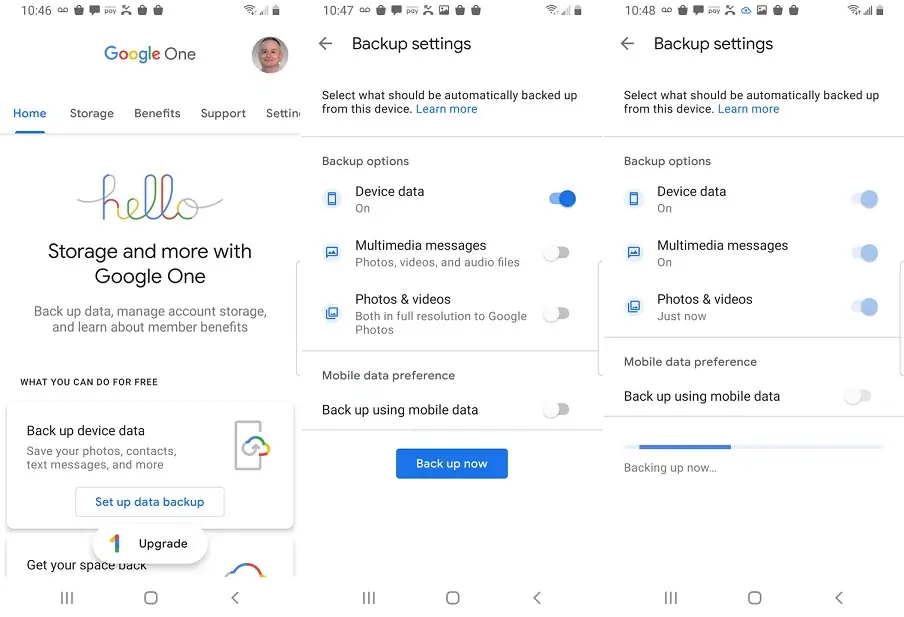
۲. خروج از تمام حسابهای کاربری
این مرحله برای جلوگیری از قفل شدن گوشی برای خریدار جدید (به خصوص در مورد قفل FRP در اندروید) بسیار حیاتی است.
در اندروید (خروج از حساب گوگل):
- به تنظیمات (Settings) > حسابها (Accounts) یا (Users & Accounts) بروید.
- حساب گوگل (Google Account) خود را پیدا کرده و روی آن ضربه بزنید.
- گزینه حذف حساب (Remove Account) را انتخاب کنید. این کار حساب را فقط از روی دستگاه پاک میکند، نه از سرورهای گوگل.
- اگر حسابهای دیگری (مانند سامسونگ، تلگرام و…) دارید، آنها را نیز به همین روش حذف کنید.
۳. خارج کردن سیمکارت و کارت حافظه (SD Card)
قبل از تحویل گوشی، حتماً سیمکارت و کارت حافظه microSD خود را از دستگاه خارج کنید. اطلاعات روی کارت حافظه با ریست فکتوری گوشی پاک نمیشوند. برای اطمینان بیشتر، میتوانید کارت حافظه را به صورت جداگانه در کامپیوتر یا خود گوشی فرمت کنید.
نحوه ریست فکتوری در اندروید (Android)
مسیر دقیق ممکن است بسته به برند گوشی (سامسونگ، شیائومی و…) کمی متفاوت باشد.
- به تنظیمات (Settings) بروید.
- گزینه مدیریت عمومی (General Management) یا سیستم (System) را انتخاب کنید.
- روی بازنشانی (Reset) یا گزینههای بازنشانی (Reset options) ضربه بزنید.
- گزینه بازنشانی به دادههای کارخانه (Factory data reset) یا پاک کردن همه دادهها (Erase all data) را انتخاب کنید.
- دستگاه لیستی از اطلاعاتی که پاک خواهند شد را به شما نشان میدهد. روی دکمه بازنشانی (Reset) یا پاک کردن همه چیز (Erase everything) ضربه بزنید.
- ممکن است از شما خواسته شود پین یا الگوی خود را وارد کنید.
- گوشی شما ریاستارت شده و فرآیند پاکسازی آغاز میشود. این کار ممکن است چند دقیقه طول بکشد. پس از بالا آمدن، گوشی در صفحه راهاندازی اولیه خواهد بود، درست مانند روزی که آن را خریدهاید.
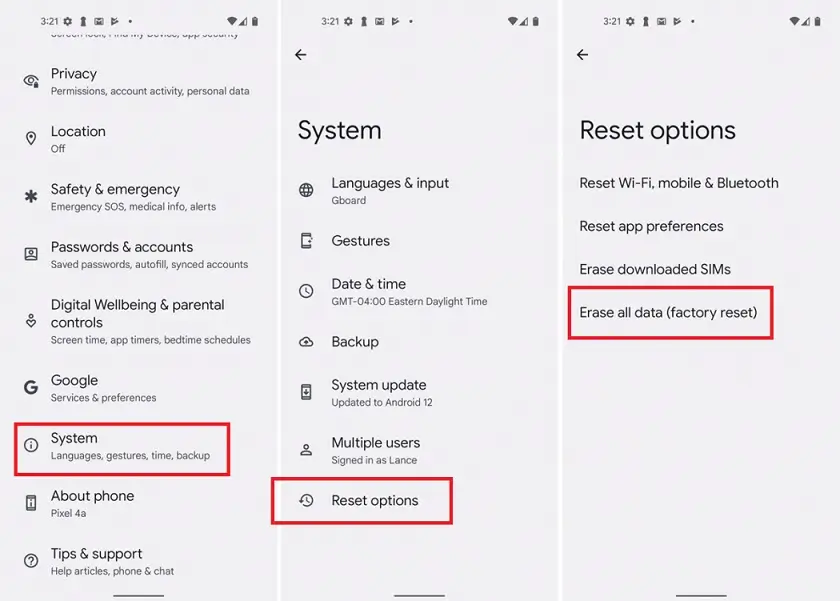
اقدامات لازم قبل از ریست فکتوری در iOS
۱. تهیه نسخه پشتیبان در آیفون
با استفاده از iCloud: به تنظیمات (Settings) > [نام شما] > iCloud > پشتیبانگیری iCloud (iCloud Backup) بروید. این گزینه را فعال کرده و روی Back Up Now ضربه بزنید.
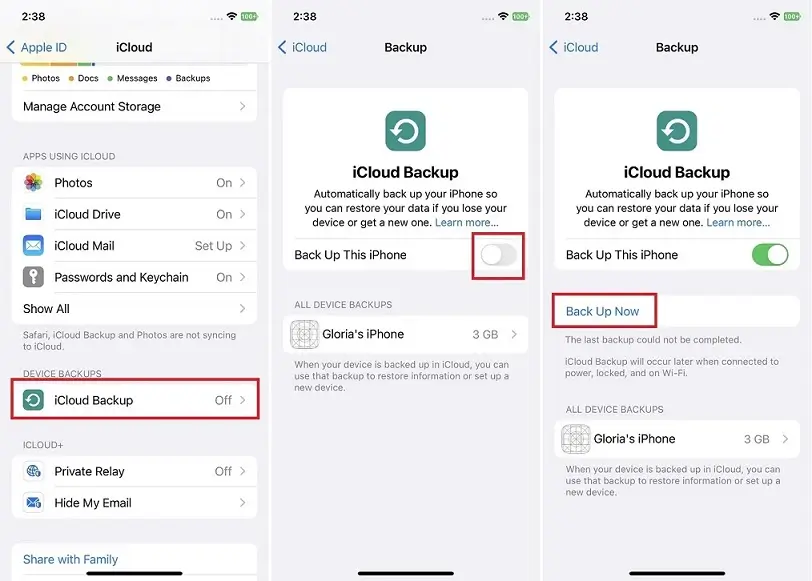
با استفاده از کامپیوتر (iTunes یا Finder): گوشی خود را به کامپیوتر متصل کنید. در ویندوز از نرمافزار iTunes و در مک از Finder استفاده کنید. دستگاه خود را انتخاب کرده و گزینه Back Up Now را بزنید. این روش یک نسخه کامل و محلی از اطلاعات شما ذخیره میکند.
۲. خروج از تمام حسابهای کاربری
در آیفون (خروج از Apple ID و iCloud): به تنظیمات (Settings) > [نام شما] بروید و به پایین صفحه اسکرول کرده و روی خروج (Sign Out) ضربه بزنید. رمز اپل آیدی خود را وارد کرده و خاموش کردن (Turn Off) را بزنید تا قفل فعالسازی (Activation Lock) غیرفعال شود.
پاک کردن کامل اطلاعات (ریست فکتوری)
پس از انجام مراحل بالا، اکنون زمان آن رسیده که گوشی را به حالت کارخانه بازگردانید.
نحوه پاک کردن کامل اطلاعات در آیفون (iOS)
- -به تنظیمات (Settings) > عمومی (General) بروید.
- -به پایین صفحه اسکرول کرده و انتقال یا بازنشانی آیفون (Transfer or Reset iPhone) را انتخاب کنید.
- -روی پاک کردن تمام محتوا و تنظیمات (Erase All Content and Settings) ضربه بزنید.
- -روی ادامه (Continue) ضربه زده و رمز عبور دستگاه خود را وارد کنید.
- -اطلاعات در iCloud آپلود میشود (اگر بکاپ روشن باشد) و سپس از شما خواسته میشود رمز اپل آیدی را برای غیرفعال کردن Find My و Activation Lock وارد کنید.
- -در نهایت روی پاک کردن آیفون (Erase iPhone) ضربه بزنید.
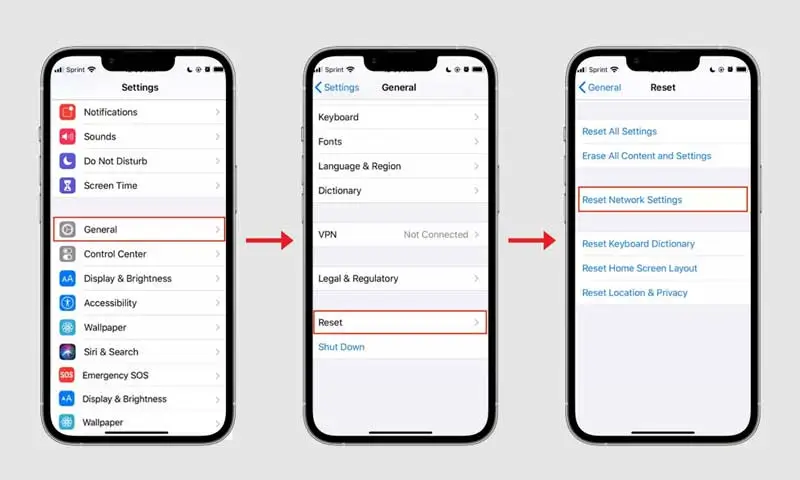
دستگاه ریاستارت شده و پس از چند دقیقه، با صفحه خوشامدگویی اولیه اپل مواجه خواهید شد.
بررسی نهایی پس از پاکسازی
برای اطمینان کامل، پس از پاک کردن اطلاعات، یک مرحله نهایی دیگر نیز وجود دارد.
- حذف دستگاه از حسابهای آنلاین:
- حساب گوگل: به آدرس myaccount.google.com/device-activity بروید، گوشی فروخته شده را در لیست دستگاهها پیدا کرده و از حساب خود خارج (Sign out) یا حذف (Remove) کنید.
- اپل آیدی: به آدرس account.apple.com مراجعه کنید، وارد حساب خود شوید و در بخش دستگاهها (Devices)، آیفون قدیمی خود را پیدا کرده و آن را از لیست حذف (Remove from account) نمایید.
با دنبال کردن دقیق این سه بخش—اقدامات اولیه، ریست فکتوری و بررسی نهایی—میتوانید با خیال راحت گوشی هوشمند خود را بفروشید یا واگذار کنید، در حالی که اطمینان دارید اطلاعات شخصی شما کاملاً پاک شده و از دسترس دیگران خارج است. امنیت دیجیتال خود را جدی بگیرید و هرگز این مراحل را نادیده نگیرید.
سایر مطالب مرتبط:
چگونه فلش چشمک زن آیفون را هنگام دریافت تماس و پیامک فعال کنیم؟